コンピューターをリモートでウェイクできることをご存知ですかあなたのLANに?クリックしませんでしたか?少し詳しく説明します。 Wake-on-LAN(WOL)は、遠隔地からコマンドを送信することでデバイスの電源を入れることができる機能です。 Wake On LANは、ネットワーク上のリモートデバイスと対話するアプリケーションまたはコマンドラインを使用して実行されます。 WakeMeOnLAN Nirsoftが開発したポータブルアプリケーションです。オフまたはスタンバイモードになっているネットワーク上のコンピューターをリモートで起動します。 WakeMeOnLANは、各コンピューターのMACアドレスを収集することで機能し(オンになっている場合)、後でWOL(Wake On LAN)パケットを送信してリモートコンピューターを起動します。
開始するには、をクリックします 開始 上のコンピューターのスキャンを開始するボタンネットワーク。 WakeMeOnLANはネットワークコンピューターを自動的に検出し、将来の使用のためにリストを保存します。アクティブなコンピューターはすべて緑色で表示されますが、電源がオフのシステムはすべて赤色のアイコンで表示されます。システムステータスが不明な場合、その隣のアイコンが黄色で表示されます。

ネットワークコンピューターが自動的にスキャンされたら、[オプション]-> [詳細オプション]に移動し、スキャンするIP範囲を入力するか、スキャンプロセスに使用する別のネットワークアダプターを指定します。
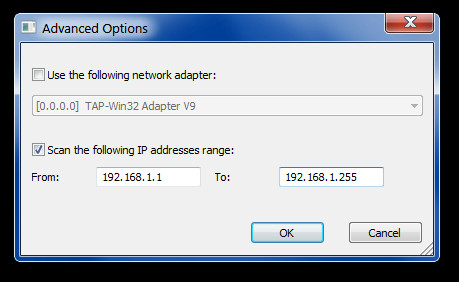
すべてのシステムがスキャンされたら、次からコンピューターの名前を右クリックして、任意のシステムを起動できます。 WakeOnLAN メインウィンドウと選択 選択したコンピューターを起動する オプション。 これにより、選択したコンピューターがリモートでオンになります。右クリックコンテキストメニューのその他のオプションには、コンピューター情報をテキストファイルとして保存またはコピーすること、スキャンされたすべてのシステムのシステムプロパティとレポートをHTMLファイルとして表示することが含まれます。
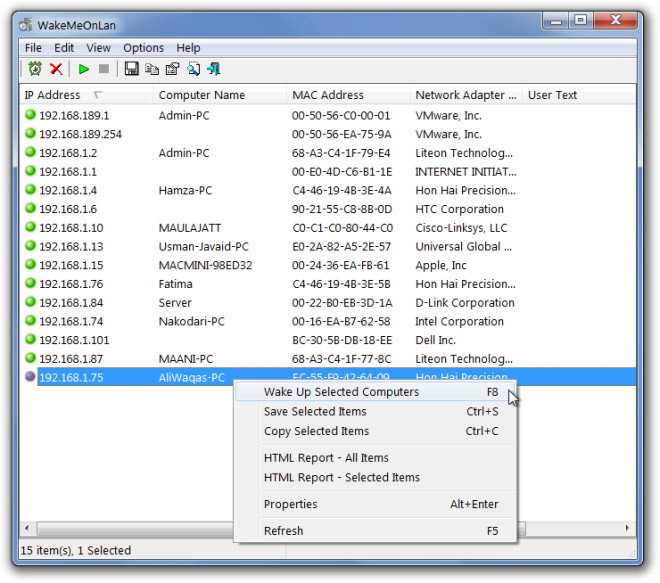
WakeMeOnLanは有線ネットワーク。ワイヤレスネットワーク上のコンピューターをスキャンしますが、ワイヤレスネットワーク上のコンピューターをオンにする機能はありません。このアプリケーションを使用する前に、WOLパケットを受信するリモートコンピューターでWake On LAN機能がオンになっていることを確認してください。これを行うには、BIOS設定から電源管理オプションに移動するか、次の手順を実行します。コントロールパネルから[デバイスマネージャー]または[ネットワークと共有設定]に移動し、ネットワークアダプターのプロパティに移動して(右クリックのコンテキストメニューを使用)、クリックします 構成、設定 ボタンの後に パワーマネジメントtタブでWakeを有効にする LANで 機能。
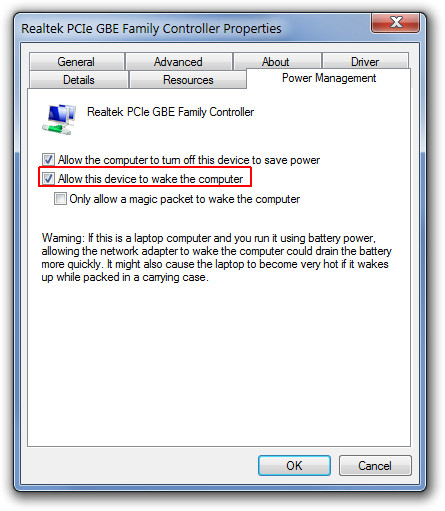
WakeMeOnLANは、Windows XP、Windows Vista、およびWindows 7で動作します。
ダウンロードWakeMeOnLan













コメント